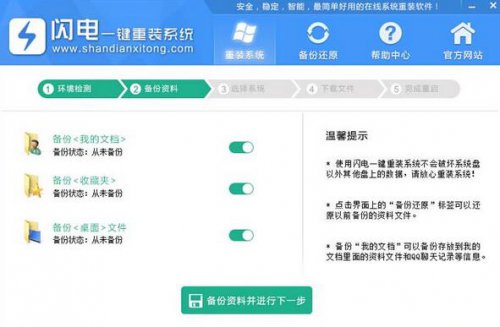闪电一键重装系统软件V5.3.1贡献版
闪电一键重装系统软件V5.3.1贡献版小编寄语
闪电一键重装系统软件V5.3.1贡献版是一款简单易用的系统重装工具,通过闪电一键重装系统软件V5.3.1贡献版能够帮你简单快速的重装您的电脑系统,不用U盘启动,更不需要光碟,仅需下载重装系统软件点点鼠标就能给轻松重装您的电脑系统!具有操作简单:只要鼠标点一点,重装系统不求人;无需工具:只要电脑能上网,装啥系统任你挑;节省超过80%的时间。无人值守:只要步骤走完了,不必待在电脑旁;极速引擎:安装效率极高,两分钟就能装完系统!技术全面:只要电脑能开机,大师总能显威力;稳定可靠:只要硬件没有坏,重装系统就是快;软件永久免费等各方面的优点。
闪电一键重装系统软件V5.3.1贡献版功能介绍

闪电一键重装系统特色:
1、一键装机
闪电一键重装系统,只需轻轻一点,智能的GHOST技术,就能实现全自动无人值守安装。
2、加速引擎
内嵌迅雷云加速内核,支持断点传输,保障稳定下载,感受快如闪电的流畅体验。
3、数据备份
简单快速备份还原您的重要文件,速度加倍优化提升,全面保障您的数据安全。
4、智能检测
自动检测系统硬件,扫描判断安装环境,引导您快速高效的完成系统的安装使用。
5、稳定安全
安全智能稳定,乐享一键装机,无需u盘光驱,重装巅峰状态。
闪电一键重装系统详细步骤:
1、从上面地址下载闪电一键重系统软件并打开。

2、点击立即重装系统,智能检测你的电脑系统环境,完成后点击下一步。

3、选项你需要备份的资料,打勾后进行备份进入下一步。

4、选择你想要重装的windows系统,已经智能为你推荐了最适合的系统版本哦。

5、安装后进入下载中。

6、系统下载完成后就会进入自动重装系统过程,你需要做的就是静静的等待会。
闪电一键重装系统软件V5.3.1贡献版更新日志
1.修正一处下载过程中可能导致断点续传失败。
2.加强对双硬盘多硬盘环境的识别。
3.优化软件下载速度。
4.其它一些细节的调整。
闪电重装系统后没有网络连接的解决方法。 当我们重装系统后发现电脑没有网络连接怎么办呢?,这时候该如何来新建宽带连接呢?请跟我一起来看一看吧!下面便是小编和大家分享的重装系统后没有网络连接的解决方法,希望小编的分享能够帮助到大家!
重装系统后没有网络连接的解决方法:
有时候,我们的win7系统安装完毕后,电脑桌面的右下角会出现未连接到网络。打开宽带连接也无法使用。
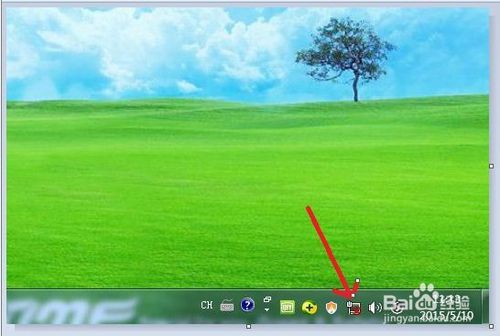
右键点击解决疑难杂症,出现未安装网络适配器驱动程序的提示。
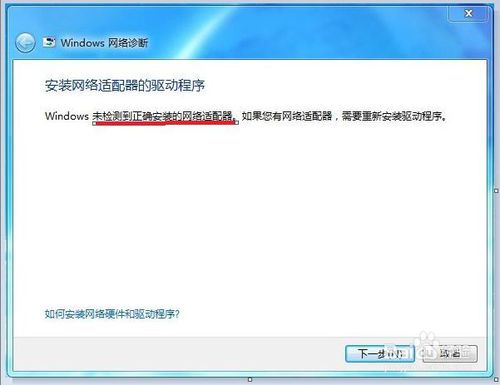
这时候就要打开控制面板,选择进入设备管理器。
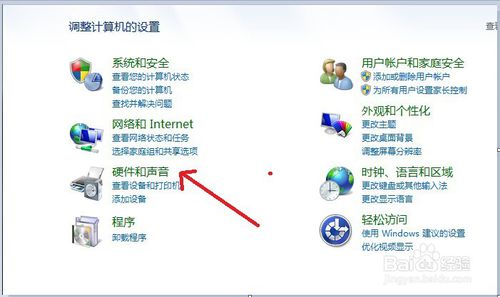
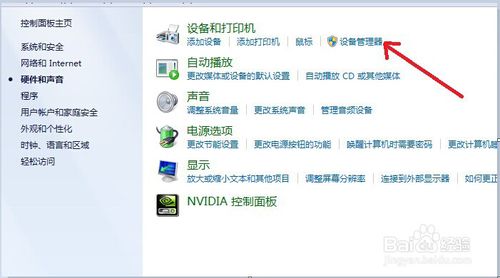
进入设备管理器后,会发现一个黄色的感叹号。然后鼠标右键点击选择浏览计算机更新驱动程序。
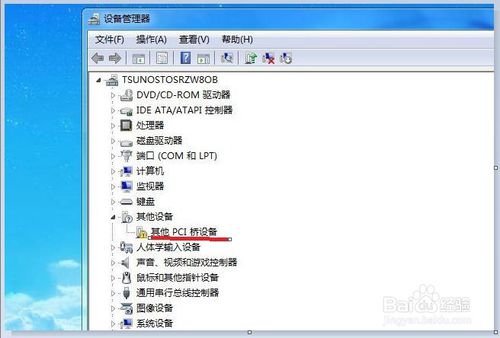
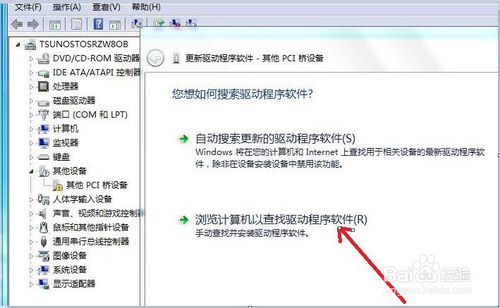
然后在整个刚刚安装完系统的C盘里查找,要去掉后面的路径,选择整个C/盘。
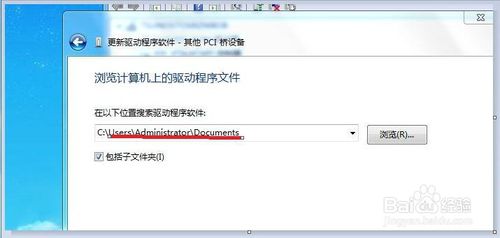
选择包括子文件夹,然后点击“下一步”。
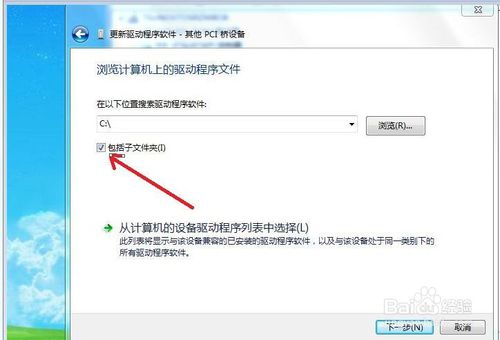
查找到网络适配器的驱动程序之后就会自动安装。
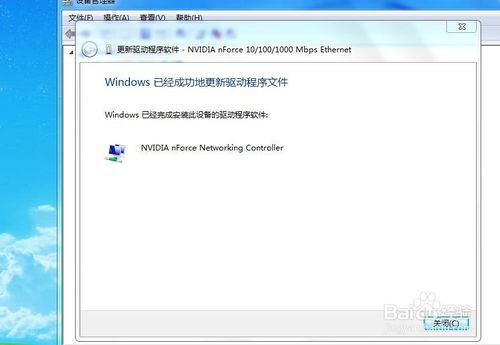
此时网络自动连接完毕,开始使用你的电脑吧。
以上便是关于闪电重装系统后没有网络连接的解决方法,希望小编的分享能够帮助到大家!
闪电重装系统后鼠标失灵怎么办?经期有用户发现电脑重装系统后键盘鼠标失灵了。这可怎么办呢?下面,小编就给大家介绍重装系统后鼠标失灵的解决方法。我们一起来看看吧!

重装系统后鼠标失灵的解决方法:
原因分析:
100系列主板USB驱动不匹配导致!
解决方法:
1、这时先重启电脑,没有鼠标不能重启?按关机键就可以关机了(非强行关机);

2、然后再开机按F8键(这时键盘肯定能用),然后到高级启动选项下选择【带网络的安全模式】;
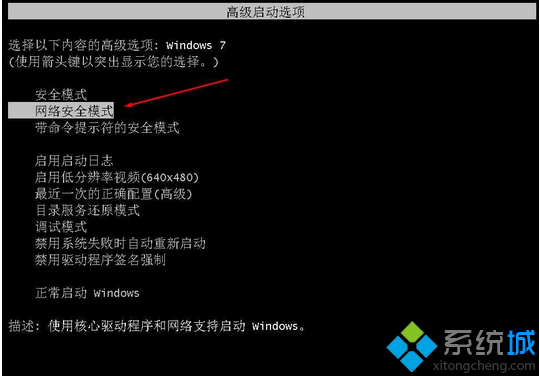
3、这时启动到安全模式,USB鼠标键盘也是能用的!带网络的。明白了吧,这时我们更新一下USB驱动就可以了!建议使用360驱动大师或是驱动精灵;
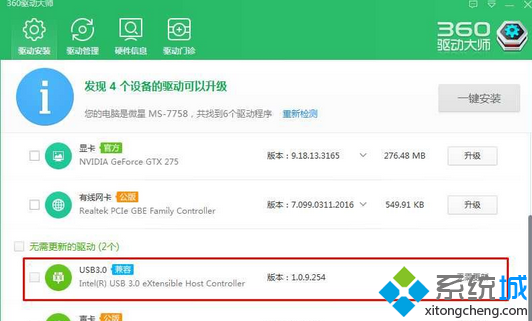
4、最后,更新完成,重启到正常模式下USB就可以使用了。
以上便是关于闪电重装系统后鼠标失灵怎么办的解决方法,希望小编的分享能够帮助到大家!
闪电一键重装系统软件V5.3.1贡献版相关推荐
用户评价
对于咱用户来说,什么最实在?当然是免费又又好用的东西,闪电一键重装系统软件V5.3.1贡献版可以帮我省掉几十块钱呢!
闪电一键重装系统软件V5.3.1贡献版超牛的。系统不卡才是王道。希望越来越好。大家也多多支持。
网友问答
使用闪电一键重装系统好吗?
生活中电脑经常出现一些大大小小的毛病,重装系统可以有效的解决问题,闪电一键重装系统工具是一款针对普通电脑用户的在线一键重装系统软件,支持一键重装XP、win7、win8系统的下载安装,简化了复杂的操作流程,引领了一种全新的装机方式,专注于帮用户解决重装系统的烦恼,重装革命,闪电引领!
闪电一键重装系统好不好?
智能检测:自动检测系统硬件,扫描判断安装环境,引导您快速高效的完成系统的安装使用
- 小白一键重装系统
- 黑云一键重装系统
- 极速一键重装系统
- 好用一键重装系统
- 小鱼一键重装系统
- 屌丝一键重装系统
- 得得一键重装系统
- 白云一键重装系统
- 小马一键重装系统
- 大番茄一键重装系统
- 老毛桃一键重装系统
- 魔法猪一键重装系统
- 雨林木风一键重装系统
- 系统之家一键重装系统
- 系统基地一键重装系统
- 云骑士一键重装系统
- 完美一键重装系统
- 桔子一键重装系统
- 360一键重装系统
- 大白菜一键重装系统
- 萝卜菜一键重装系统
- 蜻蜓一键重装系统
- 闪电一键重装系统
- 深度一键重装系统
- 紫光一键重装系统
- 老友一键重装系统
- 冰封一键重装系统
- 飞飞一键重装系统
- 金山一键重装系统
- 无忧一键重装系统
- 易捷一键重装系统
- 小猪一键重装系统